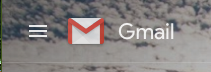Windows10 ↔ Android (機種:XperiaSO-04J)
ファイルの転送、Bluetoothでデザリングも可能です。
まずは、ペアリングの設定。
ペアリング
《PC側》
スタート → 設定 →デバイス → Bluetoothをオンにする。
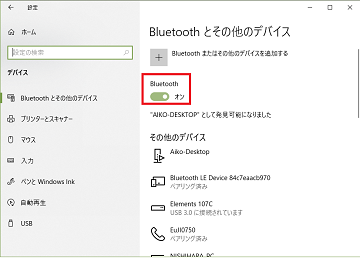
Bluetoothをクリック!
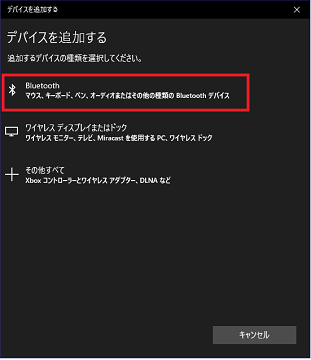
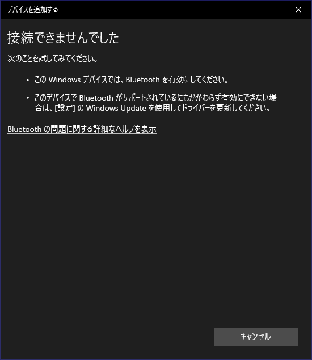
このメッセージは、別のPCのデバイスマネージャーで確認すると、Bluetoothは搭載されてませんでした。その場合のメッセージ です。
《スマホの設定》
①設定 → 機器接続 → 「新しい機器とペア設定する」
②使用可能な機器に、PC名が表示されているので、機器名をタップ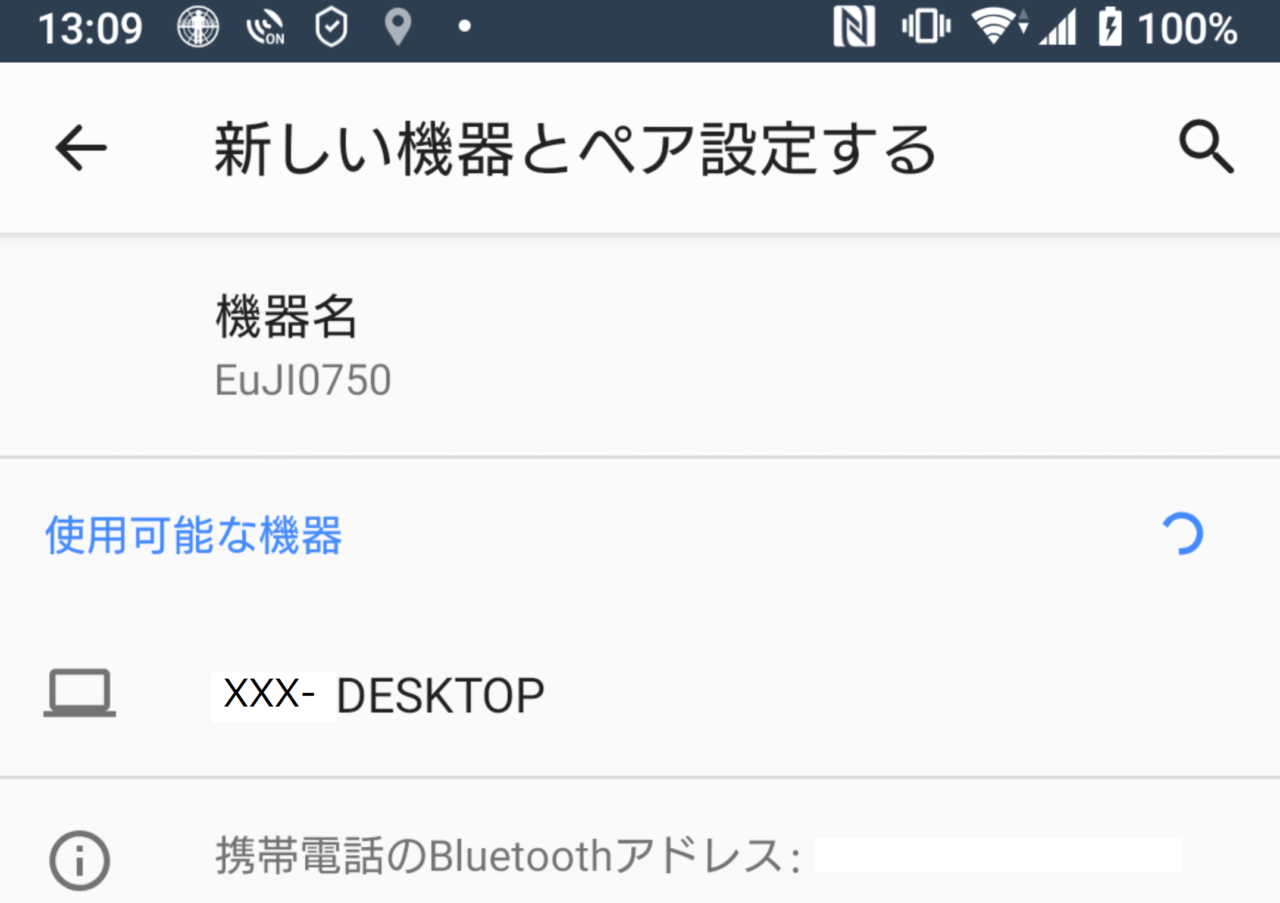
③ペア設定するをタップ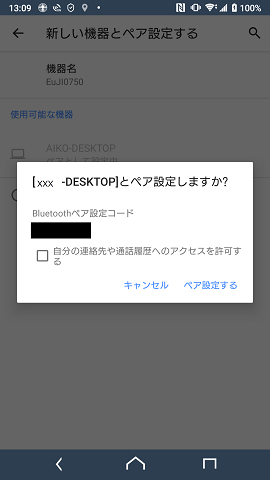
《PC側》
デバイスの追加をタップ
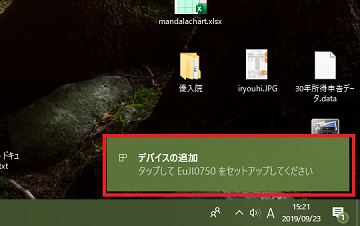
デバイスをペアリングしますか?の質問に、スマホに表示されているPINコードと同一かどうかを確認してはい。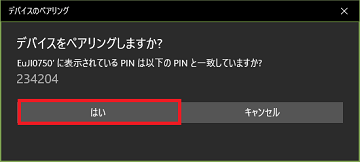
接続成功となれば、完了です。
終了後はきちんと接続を切っておこう。次回以降は、スマホのBluetoothをオンに、PC側のBluetoothをオンにすれば接続が完了。
ファイルの送受信
試しに!ファイルをスマホからPCへ送信します。
《PC》
設定→ デバイス → Bluetoothとその他のデバイス画面
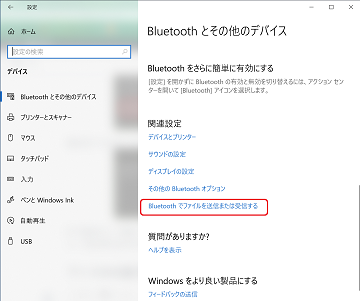
Bluetoothでファイルを送受信または受信する。→ 受信するを選択。
Bluetoothのファイル転送画面で、接続の待機中画面のままにしておきます。
《スマホ》
転送したいファイルを選択して、
共有 → Bluetooth
または、
Bluetooth マークがあれば、それをタップ。
送信先Bluetooth機器を選択すると、送信が始まります。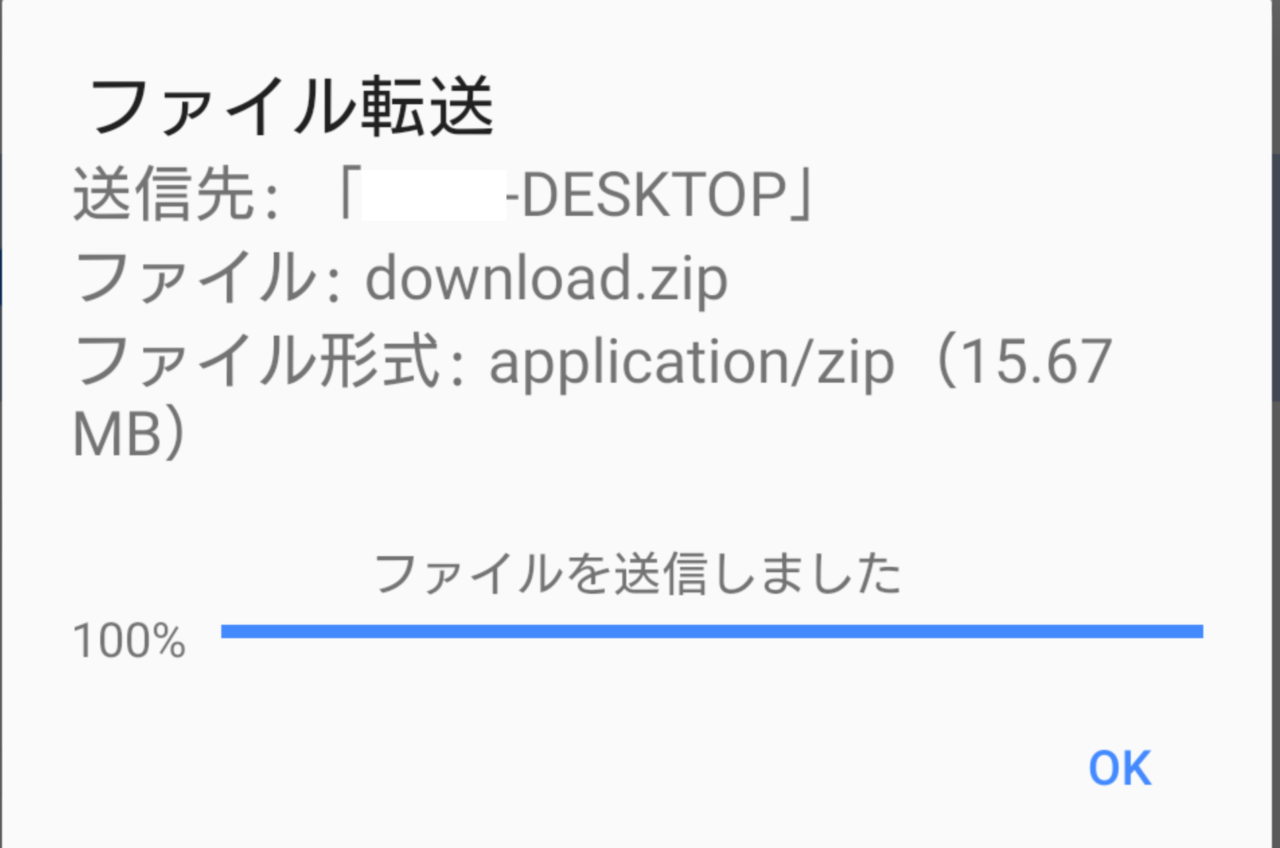
《PC》受信中です・・・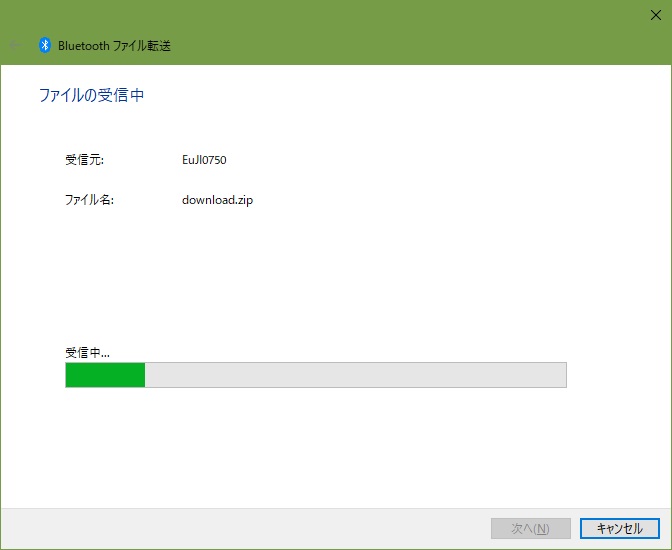 →
→
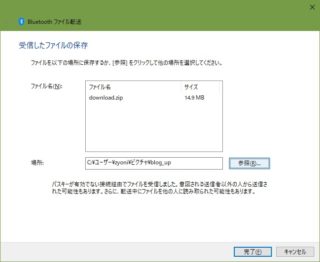
保存先を選択して保存が完了です。